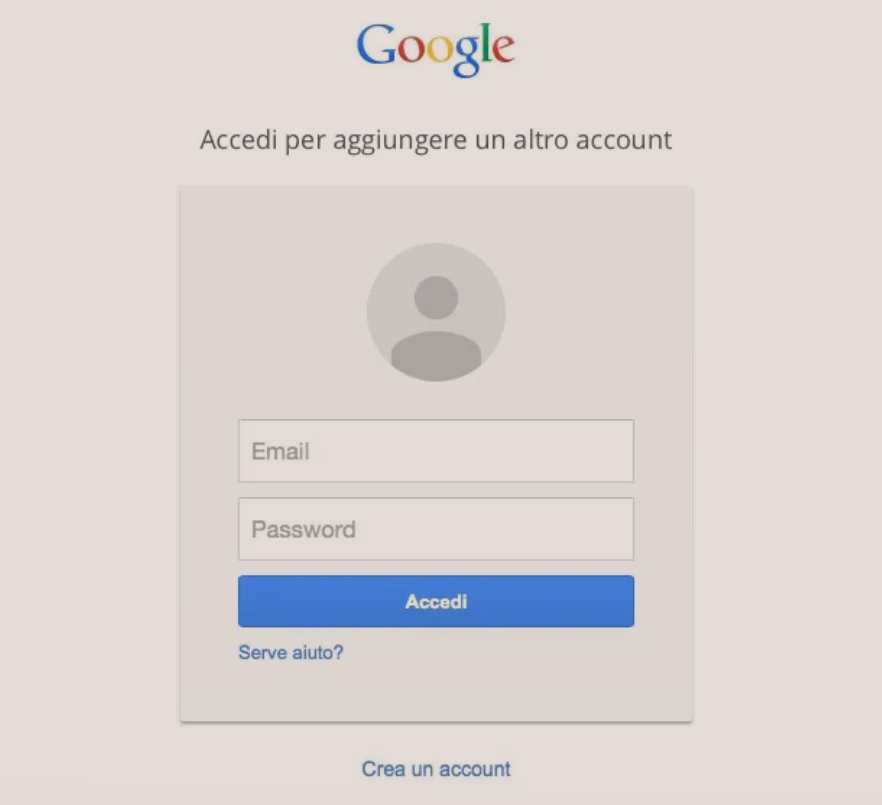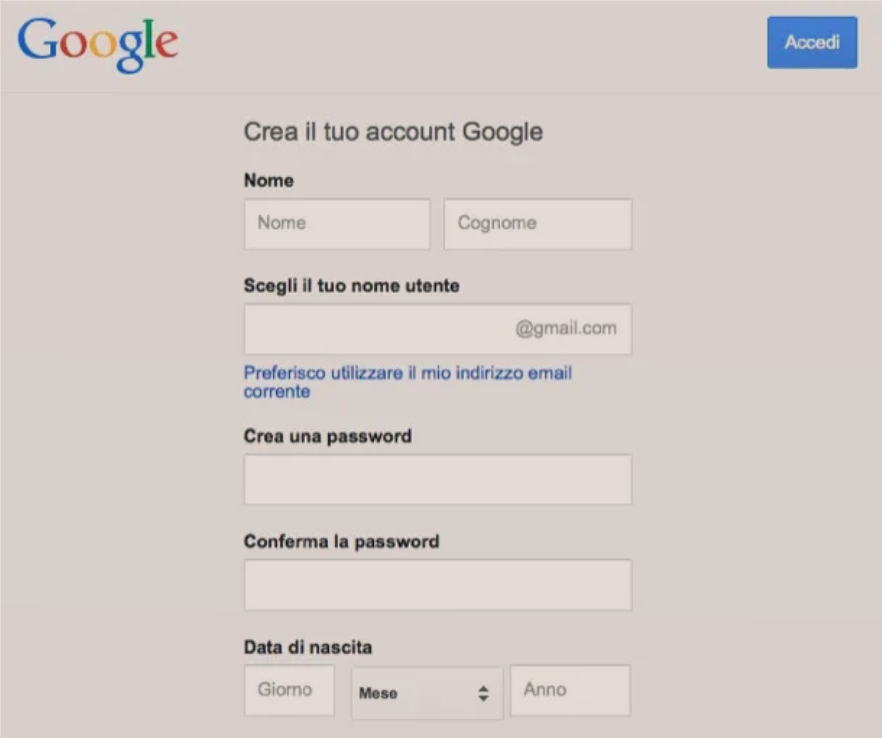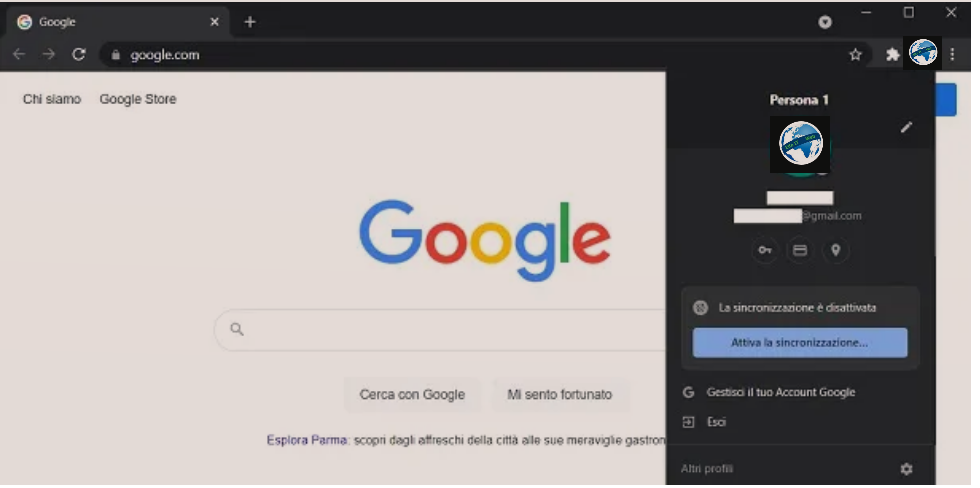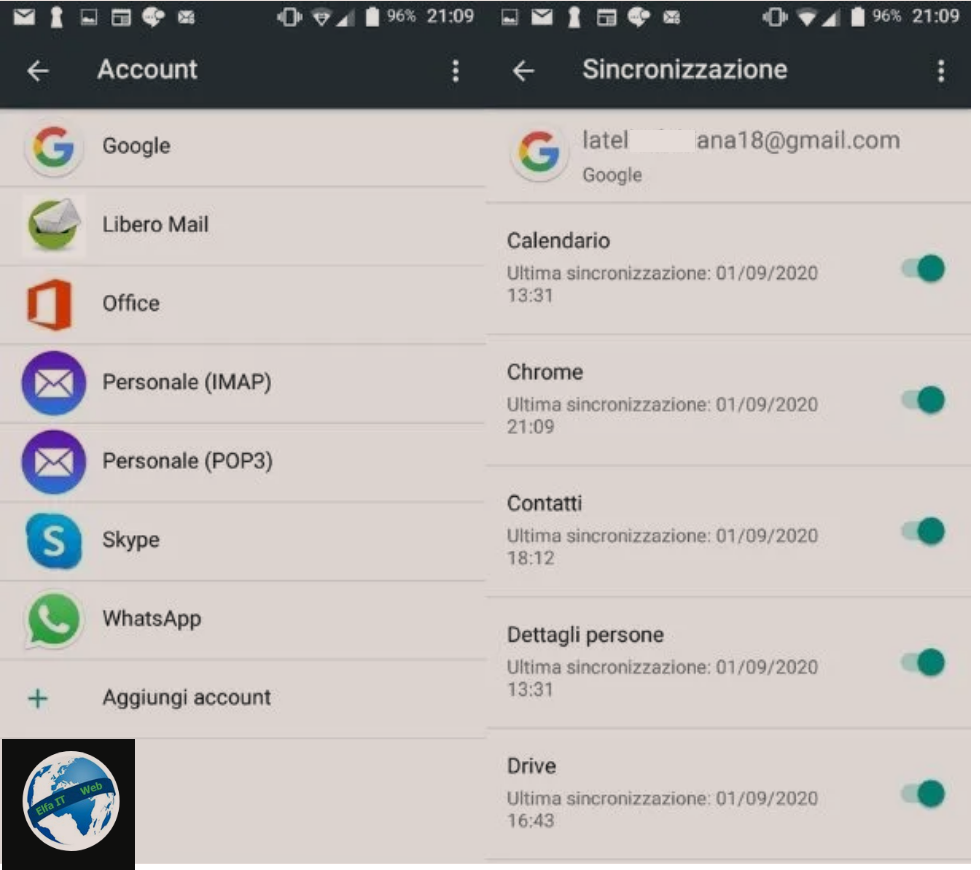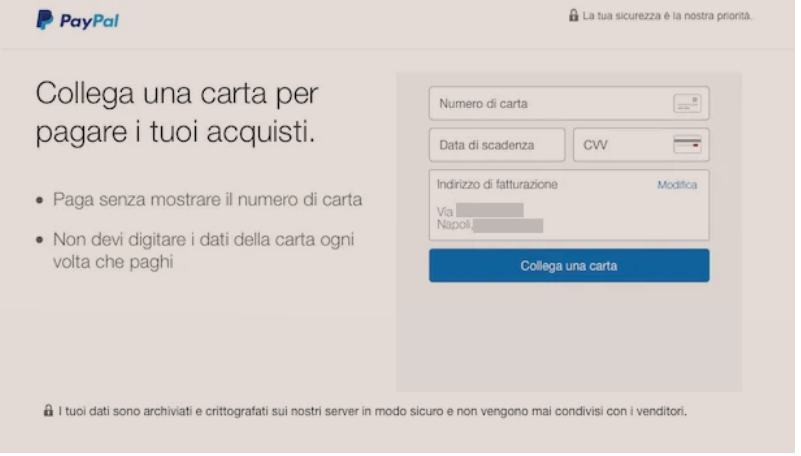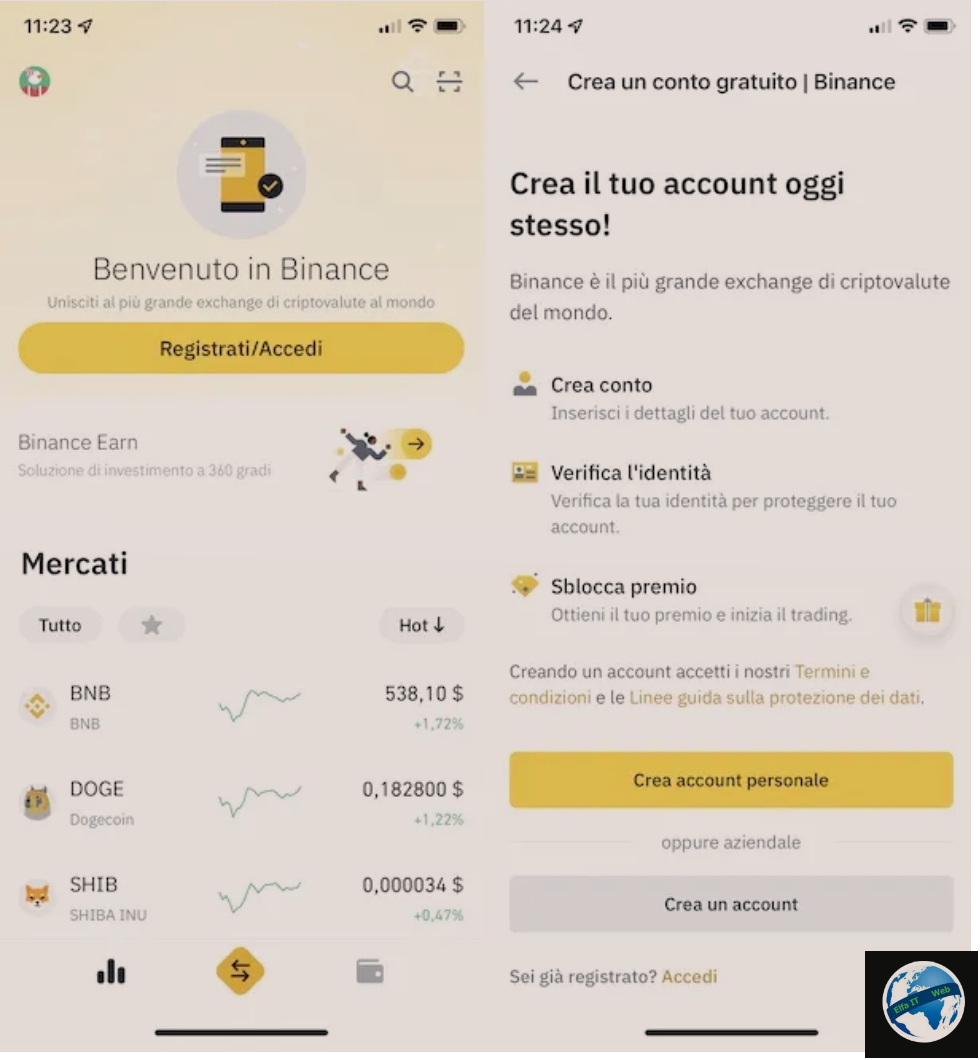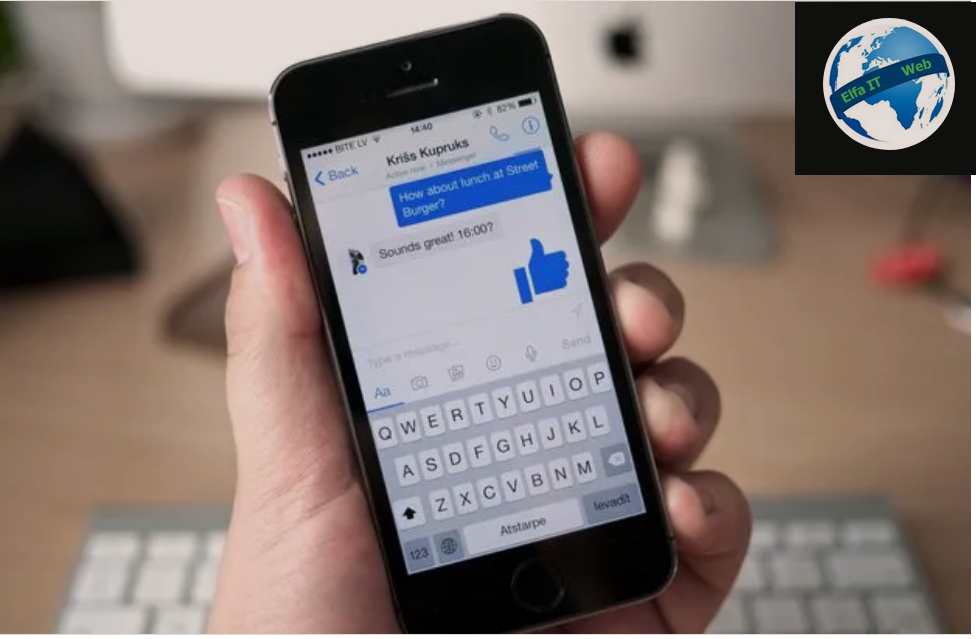Nese keni nje adrese Gmail te vendosur ne telefonin tuaj dhe per arsye te ndryshme ke vendosur ta fshish llogarine Gmail nga telefoni, atehere ketu je ne vendin e duhur.
Në paragrafët e ardhshëm të këtij udhëzuesi, do të shpjegoj se si të fshish një llogari Gmail nga telefoni celular dhe në rast se ju nevojitet, edhe mënyrën e fshirjes së përhershme të llogarisë duke e mbyllur atë pergjithmon. Nuk ka rendesi nese keni një pajisje Android ose një iPhone. Operacioni është i mundshëm në të dy platformat dhe mund të përfundojë brenda disa minutash.
Permbajtja
- Informacioni paraprak
- Si të fshish llogarine Gmail nga telefoni Android
- Cilësimet e sistemit
- Aplikacioni Gmail
- Si të fshish një llogarine Gmail nga telefoni Apple
- Cilësimet e sistemit
- Aplikacioni Gmail
- Si të fshish përgjithmonë llogarine Gmail nga telefoni
Informacioni paraprak
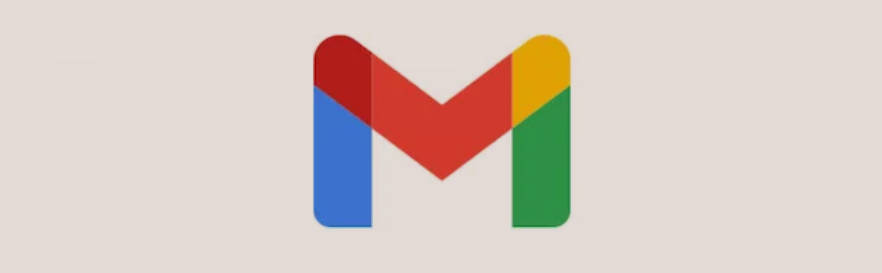 Para se të hyni në detaje se si të fshish llogarine Gmail nga telefoni, është mirë që t’ju ofroj disa informacione paraprake për procedurën në fjalë.
Para se të hyni në detaje se si të fshish llogarine Gmail nga telefoni, është mirë që t’ju ofroj disa informacione paraprake për procedurën në fjalë.
Para së gjithash, është mirë të dallosh qe ka difernece midis: ndarjes se thjeshtë të një llogarie Gmail nga cilësimet e një pajisjeje; heqja e së njëjtës nga aplikacioni Gmail nga fshirja përfundimtare e llogarisë Google të cilës i përket.
Në rastin e parë, ju veproni në cilësimet e Android ose iPhone për të hequr një llogari të Google, duke humbur përkohësisht aftësinë për të sinkronizuar mesazhe, kontakte, shënime dhe të dhëna të tjera në telefon me serverat e Google. Unë them “për momentin” pasi është një veprim i kthyeshëm dhe për këtë arsye është e mundur të rivendoset lidhja midis llogarisë dhe smartphone në çdo kohë.
E njëjta gjë vlen edhe nëse vendosni të hiqni një llogari Gmail nga aplikacioni zyrtar i shërbimit të njohur të postës Google: duke bërë këtë ju humbni hyrjen në mesazhe dhe kontakte të llogarisë në fjalë, por operacioni është i kthyeshëm në çdo moment.
Në rast të fshirjes përfundimtare të një llogarie Gmail, qasja në llogarinë Gmail nga çdo pajisje humbet përgjithmonë dhe në mënyrë të pakthyeshme. Nëse vendosni të fshini të gjithë llogarinë e Google dhe jo vetëm pjesën që lidhet me Gmail, të gjitha të dhënat që lidhen me të, preferencat dhe aftësia për të hyrë në shërbime të tilla si Google Drive, YouTube, humbin. Me pak fjalë, kjo është një veprim drastik që unë rekomandoj vetëm nëse nuk keni absolutisht asnjë dyshim në lidhje me zbatimin e tij.
Nëse vendosni të fshini përgjithmonë llogarinë tuaj të Google, së pari bëni një kopje rezervë të të dhënave të lidhura.
Si të fshish llogarine Gmail nga telefoni Android
Le të shohim, tani, si të fshish llogarine Gmail nga telefoni Android. Unë ju garantoj se procedura mund të përfundojë në disa klikime: ju do të gjeni gjithçka të shpjeguar më poshtë.
Cilësimet e sistemit
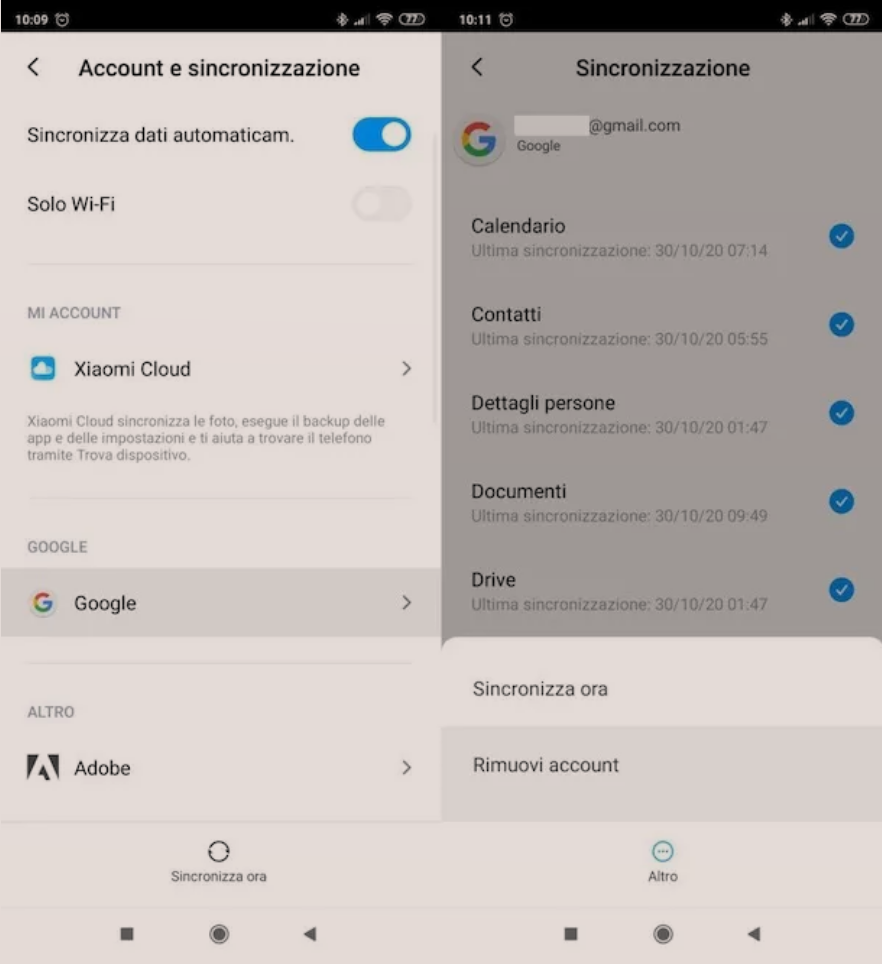 Siç sapo përmenda, heqja e një llogarie Gmail nga Android duhet të bëhet nga cilësimet e sistemit/impostazioni di sistema. Për të vazhduar filloni aplikacionin Cilësimet/Impostazoni (ikona e ingranazhit e vendosur në ekranin kryesor ose në sirtarin e aplikacionit), lokalizoni Llogarinë dhe sinkronizimi/Account e sincronizzazione ose Llogarinë në ekranin e hapur dhe shtypni mbi të.
Siç sapo përmenda, heqja e një llogarie Gmail nga Android duhet të bëhet nga cilësimet e sistemit/impostazioni di sistema. Për të vazhduar filloni aplikacionin Cilësimet/Impostazoni (ikona e ingranazhit e vendosur në ekranin kryesor ose në sirtarin e aplikacionit), lokalizoni Llogarinë dhe sinkronizimi/Account e sincronizzazione ose Llogarinë në ekranin e hapur dhe shtypni mbi të.
Në këtë pikë, shtypni mbi fjalën Google dhe nëse ka më shumë se një llogari Google në pajisjen tuaj, zgjidhni atë që dëshironi të hiqni, pastaj shtypni mbi simbolin e koshit të plehrave të dukshëm në ekran (zakonisht i vendosur në pjesën e poshtme) dhe konfirmoni operacionin, duke shtypur butonin Hiq llogarin/Rimuovi account në kutinë që shfaqet në ekran.
Në pajisjet e tjera, procedura mund të jetë paksa e ndryshme. Në vend që të shihni ikonën e koshit të plehrave, për shembull, në fund të ekranit mund të jetë butoni Më shumë (…)/Altro (…) cili, kur shtypet, hap menunë që përmban opsionin Hiq llogari/Rimuovi account për të hequr llogarinë e zgjedhur.
Aplikacioni Gmail
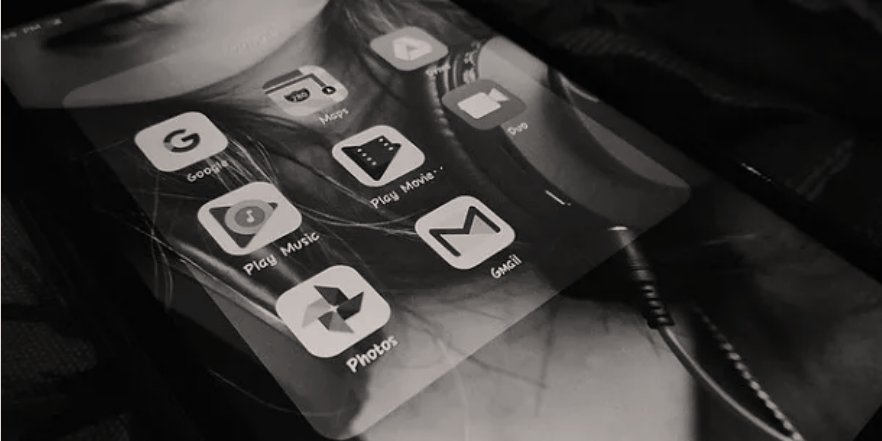 Në Android, ndryshe nga ajo që do të shohim së shpejti për iPhone, nuk është e mundur të menaxhosh veçmas llogaritë e shtuara në cilësimet e sistemit nga ato të shtuara në aplikacionin Gmail. Prandaj, nëse dëshironi të hiqni një llogari nga aplikacioni Gmail për Android, duhet ta hiqni atë nga cilësimet e sistemit siç shihet më sipër.
Në Android, ndryshe nga ajo që do të shohim së shpejti për iPhone, nuk është e mundur të menaxhosh veçmas llogaritë e shtuara në cilësimet e sistemit nga ato të shtuara në aplikacionin Gmail. Prandaj, nëse dëshironi të hiqni një llogari nga aplikacioni Gmail për Android, duhet ta hiqni atë nga cilësimet e sistemit siç shihet më sipër.
Pastaj nese deshironi te fshini app Gmail, në shumicën dërrmuese të pajisjeve Android, kjo është instaluar “si standard” dhe për këtë arsye, nuk është e mundur ta fshini atë plotësisht.
Mënyra e vetme për ta fshirë është të shkyçni pajisjen me procedurën root dhe të detyroni çinstalimin e aplikacioneve të parainstaluar në pajisje, duke përdorur aplikacione të përshtatshme për këtë qëllim, siç është Titanium Backup, shumë i famshëm.
Meqenëse procedura e rrenjes/root mund të shkaktojë shumë probleme – përveç ekspozimit të pajisjes ndaj kërcënimeve të mundshme kibernetike, nëse nuk jeni të kujdesshëm, mund të fshini aplikacione dhe skedarë të sistemit që përdoren për të bërë që gjithçka të funksionojë siç duhet – vlerësoni mirë nëse është e vlefshme te vazhdosh ose jo.
Si të fshish llogarine Gmail nga iPhone
Tani le të shohim se si të heqim një llogari Gmail nga cilësimet e iPhone dhe aplikacioni Gmail për iOS.
Cilësimet e sistemit
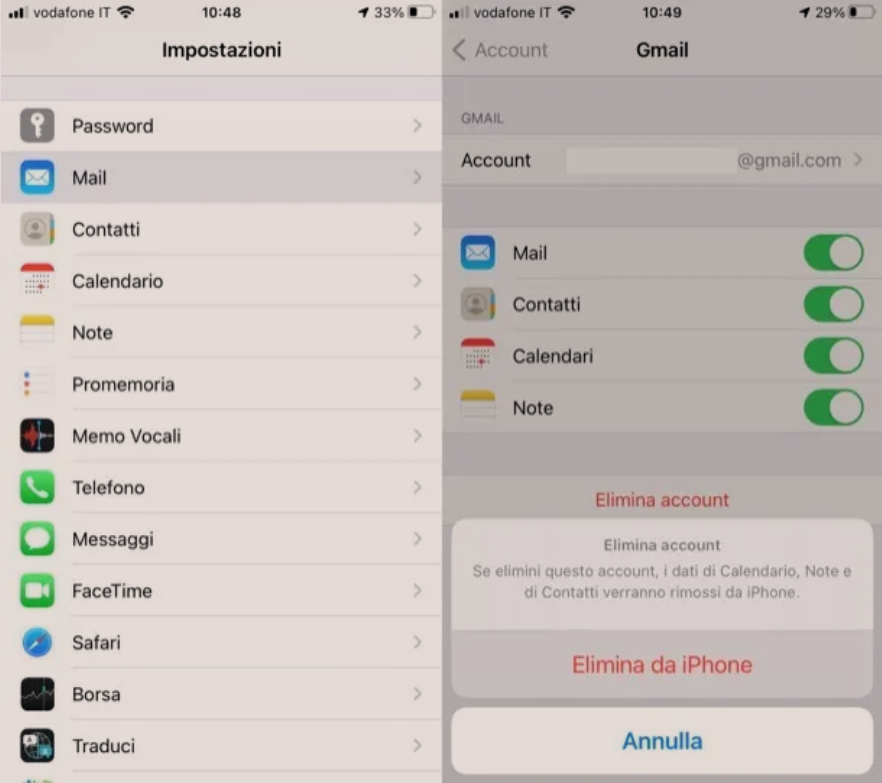 Për të vazhduar me fshirjen e llogarisë nga cilësimet e sistemit/impostazioni di sistema, filloni aplikacionin Cilësimet/Impostazioni (ikona e ingranazhit në ekranin kryesor) dhe shtypni fjalën Postë/Mail ose në artikullin Kontaktet/Contatti. Në ekranin e ri që u hap, trokitni lehtë mbi formulimin Llogaria/Account dhe shtypni opsionin Gmail (nëse më parë keni shtuar më shumë se një llogari të Google, duhet të shihni adresën e postës elektronike), e cila ndodhet në seksionin e Llogarisë/account.
Për të vazhduar me fshirjen e llogarisë nga cilësimet e sistemit/impostazioni di sistema, filloni aplikacionin Cilësimet/Impostazioni (ikona e ingranazhit në ekranin kryesor) dhe shtypni fjalën Postë/Mail ose në artikullin Kontaktet/Contatti. Në ekranin e ri që u hap, trokitni lehtë mbi formulimin Llogaria/Account dhe shtypni opsionin Gmail (nëse më parë keni shtuar më shumë se një llogari të Google, duhet të shihni adresën e postës elektronike), e cila ndodhet në seksionin e Llogarisë/account.
Në ekranin e ri që u hap, trokitni lehtë mbi fjalën Fshi llogarinë/Elimina account vendosur në pjesën e poshtme të ekranit, pastaj kliko mbi fjalën Fshi nga iPhone/elimina da iPhone dhe për disa momente, llogaria Gmail do të hiqet në të vërtetë nga iPhone.
Aplikacioni Gmail
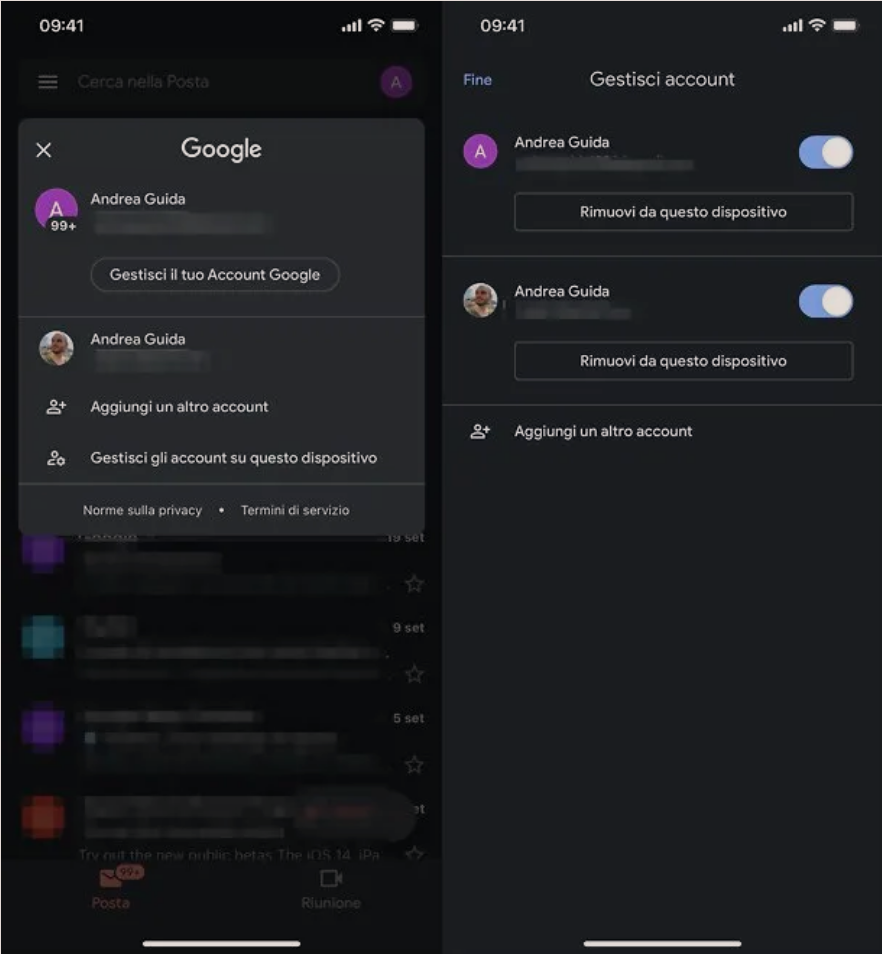 Nëse dëshironi të hiqni një llogari të Google vetëm nga aplikacioni Gmail për iPhone, filloni këtë të fundit, shtypni në foton e profilit tuaj ose në inicialet tuaja, në të djathtë lart, dhe zgjidhni artikullin Menaxhoni llogaritë në këtë pajisje/Gestisci gli account su questo dispositivo nga menuja që hapet. Pastaj, lokalizoni llogarinë që dëshironi të fshini, shtypni butonin përkatës Hiq nga kjo pajisje/Rimuovi da questo dispositivo dhe konfirmoni.
Nëse dëshironi të hiqni një llogari të Google vetëm nga aplikacioni Gmail për iPhone, filloni këtë të fundit, shtypni në foton e profilit tuaj ose në inicialet tuaja, në të djathtë lart, dhe zgjidhni artikullin Menaxhoni llogaritë në këtë pajisje/Gestisci gli account su questo dispositivo nga menuja që hapet. Pastaj, lokalizoni llogarinë që dëshironi të fshini, shtypni butonin përkatës Hiq nga kjo pajisje/Rimuovi da questo dispositivo dhe konfirmoni.
Nëse, nga ana tjetër, dëshironi të hiqni plotësisht aplikacionin Gmail, të lokalizoni ikonën e së njëjtës në ekranin kryesor ose në listen e Aplikacioneve, bëni një trokitje të gjatë mbi të dhe në menunë e hapur, të zgjidhni artikullin Fshi aplikacionin/Elimina app (në rastin në të cilin keni vepruar nga Ekrani bazë, së pari duhet të shtypni Hiqe artikullin e aplikacionit/Rimuovi app ). Në fund, zgjidhni artikullin Fshi/Elimina në kutinë që u shfaq në ekran dhe kaq.
Si të fshish përgjithmonë llogarinë Gmail nga celulari
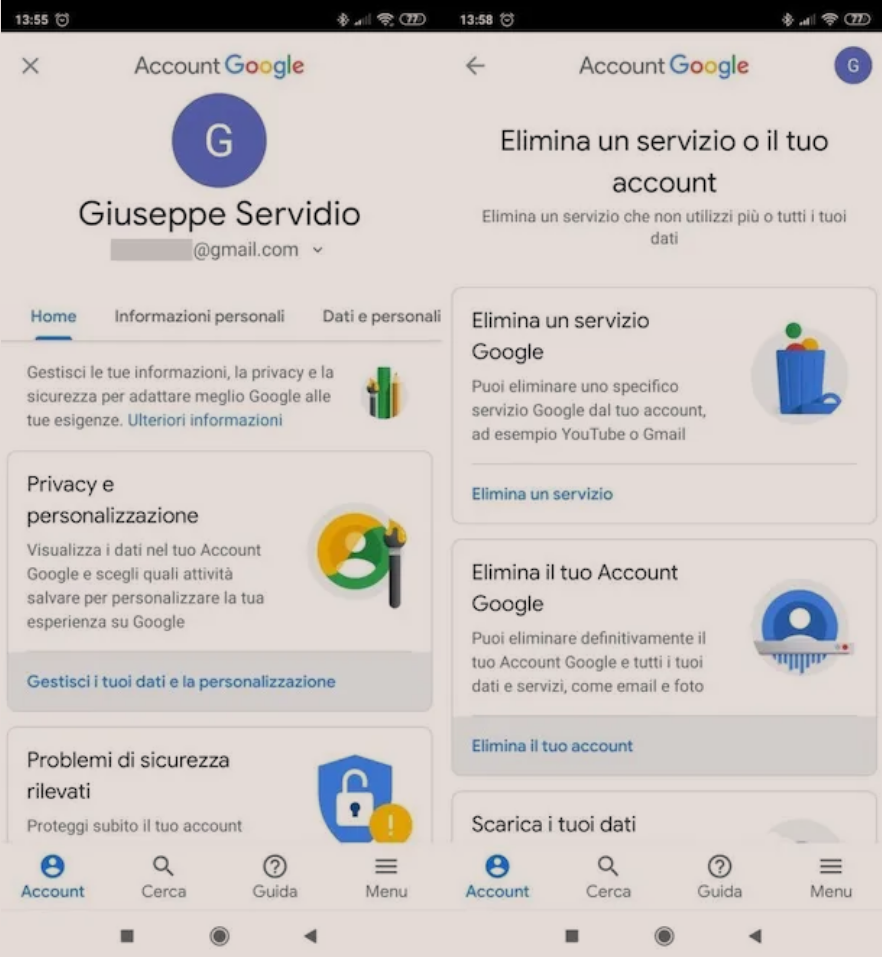 Ketu do shpjegojme se si të fshini përgjithmonë llogaritë e Gmail nga celulari juaj, por perpara do të doja t’ju kujtoj se ky është një veprim i pakthyeshëm, i cili përfshin fshirjen e të gjitha të dhënave që i atribuohen vetë llogarisë, prandaj mendoni me kujdes para se të vazhdoni dhe nëse doni të ruani të dhënat tuaja, bëni një kopje rezervë.
Ketu do shpjegojme se si të fshini përgjithmonë llogaritë e Gmail nga celulari juaj, por perpara do të doja t’ju kujtoj se ky është një veprim i pakthyeshëm, i cili përfshin fshirjen e të gjitha të dhënave që i atribuohen vetë llogarisë, prandaj mendoni me kujdes para se të vazhdoni dhe nëse doni të ruani të dhënat tuaja, bëni një kopje rezervë.
Nëse jeni duke punuar nga një pajisje Android, para së gjithash, hapni Cilësimet/Impostazioni, prekni Google> llogaria Google/Account google dhe sigurohuni që llogaria që synoni të fshini përgjithmonë të shfaqet në pjesën e sipërme të ekranit (në nëse jo, zgjidhni atë duke shtypur ikonën e shigjetës poshtë, zgjidhni opsionin Përdorni një llogari tjetër/Utilizza un altro account dhe futuni tek e fundit ). Pastaj klikoni në butonin Menaxho llogarinë tuaj të Google/Gestisci il tuo Account Google në krye.
Pastaj shtypni në artikull Menaxhoni të dhënat tuaja dhe personalizimin/Gestisci i tuoi dati e la personalizzazione, lëvizni në ekranin e shfaqur dhe shtypni butonin Fshi një shërbim ose llogarinë tuaj/Elimina un servizio o il tuo account. Tani, shtypni butonin Fshi një shërbim të Google/Elimina un servizio Google, bej login, shtyp ikonën e koshit të plehrave të shfaqur pranë hyrjes në Gmail, vendos një adresë alternative për të vazhduar hyrjen në llogarinë tënde të Google për shërbimet e tjera (nuk mund të jetë një llogari tjetër Gmail), verifiko atë dhe ndiqni udhëzimet në ekran për të përfunduar procedurën.
Nëse dëshironi të fshini plotësisht llogarinë e Google dhe jo vetëm atë Gmail, në vend të “Fshi një shërbim Google/Elimina un servizio Google”, në ekranin e përmendur më sipër duhet të zgjidhni Fshi llogarinë tuaj/Elimina il tuo account, atëherë jepni fjalëkalimin e llogarisë që do të fshini në tekstin e duhur të fushës, shtypni butonin Next/avanti dhe ndiqni udhëzimet që shfaqen në ekran për të konfirmuar identitetin tuaj. Në fund, vendosni shenjat e nevojshme të kontrollit për të përfunduar procedurën dhe shtypni butonin Fshi llogarinë/Elimina account.
Nëse përdorni një iPhone, në vend të kësaj, filloni aplikacionin Google, futuni në llogarinë që synoni të fshini përgjithmonë. Pasi të keni hyrë, shtypni në tablonë e fotos së profilit tuaj ose në inicialet e emrit tuaj (lart djathtas) dhe shtypni butonin Menaxho llogarinë tuaj të Google/Gestisci il tuo Account Google. Sapo të bëhet kjo, vazhdoni në një mënyrë të ngjashme me atë që sapo kemi parë për Android: hapat që duhet të ndërmerren janë të njëjtat.